DataNumen Outlook Password Recovery V1.1.0.0 英文安装版
DataNumen Outlook Password Recovery是一款操作简单的outlook密码恢复工具,如果你的outlook文件不小心丢失了,可以尝试通过这款工具来进行修复,如果你忘记了密码的加密PST文件,那么这个工具,你可以很容易地恢复密码,并访问PST文件中的内容。
win11系统现在还只是预览版的系统,正式版的win11马上就要推出了,预览版win11是无法直接升级为正式版的,所有很多已经更新了win11的用户想要返回win10系统,结果不知道应该如何返回,下面就跟着小编一起来看一下吧。
更新了win11怎么返回win10:
方法一:
1、如果我们在十天内更新的win11,那么可以先进入“开始菜单”。
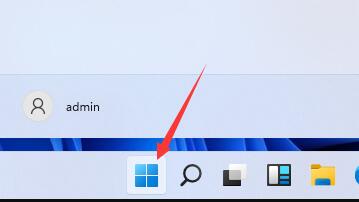
2、然后进入系统“设置”
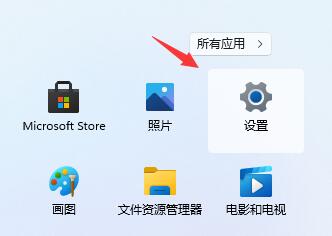
3、然后在左边栏中找到并进入“windows更新”
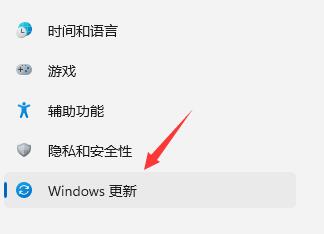
4、在更多选项的下方有一个“高级选项”,点击进入。
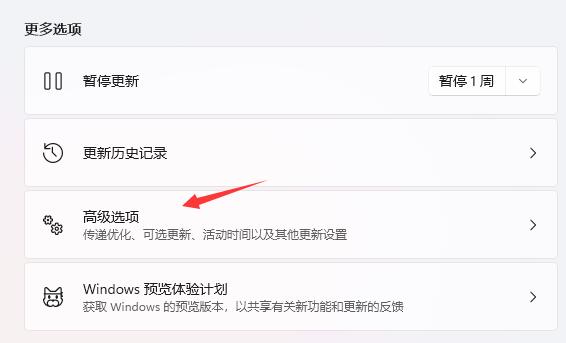
5、在其中选择“恢复”选项。
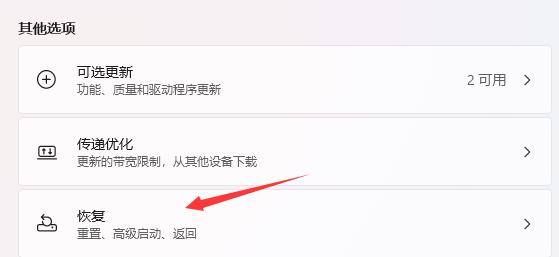
6、然后点击历史windows版本右边的“返回”按钮。
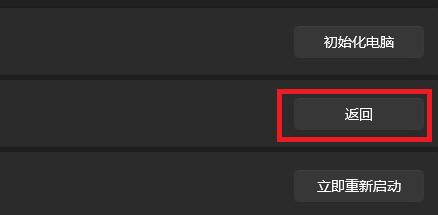
7、然后可以选择回退的理由,不选择也无所谓。
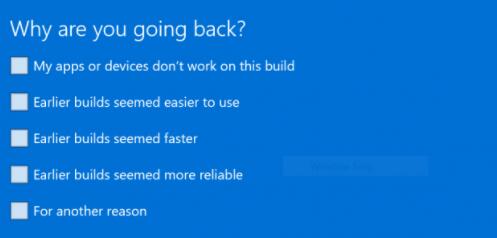
8、接着会告诉你一系列回退的注意事项,阅读完成后就可以返回win10了。
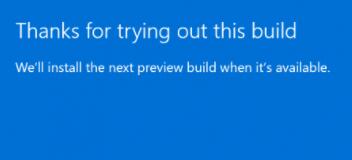
方法二:
1、如果更新超过了10天就无法使用上面的方法返回了,那就只能重装系统了 。
2、在本站下载win10系统,然后根据其中的教程,只要10分钟就可以完成系统安装。

win10系统镜像 极速装机 简单纯净 一键安装教程 详情
以上就是更新了win11返回win10的教程了,需要返回win10系统的用户快去尝试上面的方法吧。想知道更多相关教程还可以收藏本站。
热门教程 周 月
克拉克拉如何开直播?克拉克拉开直播的方法
7次 2联想电脑Win10摄像头用不了怎么办?
7次 3Wps自动保存怎么设置
6次 4Win10加入Windows预览体验计划失败错误码0x800BFA07怎么办?
6次 5暴风影音中如何看3D电影?暴风影音中3D电影的方法步骤
6次 6迅雷影音怎么开启无痕模式?迅雷影音无痕模式启用方法
6次 7怎么开启电脑的TPM 2.0?开启TPM2.0图文教程
6次 8怎么避开Steam启动游戏?免Steam启动游戏教程
6次 9Win10专业版中如何禁用快速用户切换功能?
5次 10AutoCAD怎么显示线宽?AutoCAD2008线宽显示方法分享
5次怎么避开Steam启动游戏?免Steam启动游戏教程
11次 2Win10无法连接打印机并提示0x00004005错误代码怎么办?
10次 3迅雷影音怎么开启无痕模式?迅雷影音无痕模式启用方法
10次 4暴风影音中如何看3D电影?暴风影音中3D电影的方法步骤
10次 5Windows11正式版什么时候推送?Win11更新推送时间
9次 6随身乐队怎么导出录音文件?随身乐队导出录音文件的方法
9次 7爱思助手怎么从电脑导入视频?
9次 8克拉克拉如何开直播?克拉克拉开直播的方法
9次 9升级Win11后Office还能用吗?升级Win11后Office是否还能用详细介绍
9次 10如何升级Win11系统 最全的Win11升级方法汇总
8次最新软件